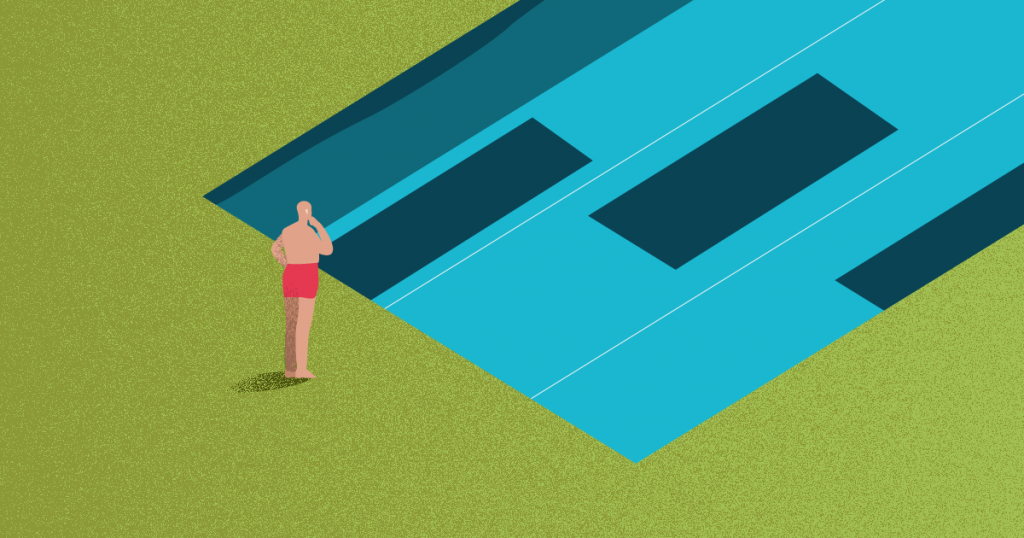La creación y gestión de proyectos permite que las estrategias, ya sean de marketing o no, se aprovechen al máximo, desde la fase de planificación hasta la fase de ejecución.
Por ejemplo, si deseas vender más pero no sabe cómo, un proyecto de aumento de ingresos puede mostrarte el paso a paso, así como el nivel de progreso de cada una de las etapas.
Y los gráficos ilustran muy bien ese desarrollo, por ese motivo, te explicaremos cuáles son las ventajas del diagrama de Gantt y cómo armarlo en tus proyectos. ¿Nos acompañas?
¿Qué es el diagrama de Gantt?
La gráfica o diagrama de Gantt es una herramienta gráfica que ilustra un cronograma de gestión de proyectos, llamado así por su inventor, Henry Gantt, quien diseñó este modelo a principios del siglo pasado.
Por tener una vista general de las tareas, es posible saber qué tareas tienen que completarse y en qué fecha, pues el cuadro muestra el marco del tiempo y las actividades del proyecto.
Los gráficos modernos de Gantt también muestran las relaciones de dependencia entre las actividades y el estado actual de la programación.
Un diagrama de Gantt enumera las tareas que se realizarán en el eje vertical y los intervalos de tiempo en el eje horizontal.
El ancho de las barras horizontales muestra la duración de cada actividad, como se muestra en el ejemplo:
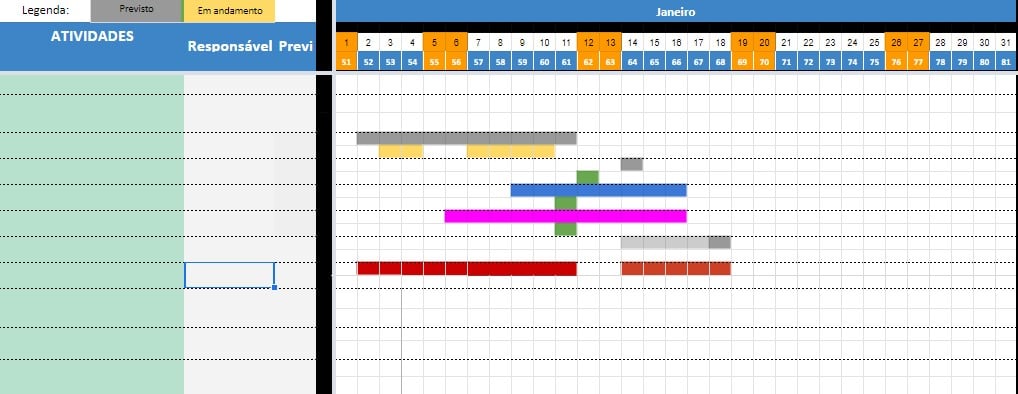
Además, ilustra las fechas de inicio y finalización de los elementos terminales y los elementos de resumen de un proyecto.
Los elementos terminales y los elementos de resumen constituyen la estructura analítica del proyecto. Los gráficos modernos de Gantt también muestran las relaciones de dependencia entre actividades.
¿Cómo se aplica el diagrama de Gantt?
Los diagramas de Gantt pueden ser usados para mostrar el estado actual de la programación utilizando un porcentaje de sombreado completo. Por eso, a veces se comparan con los gráficos de barras.
Sin embargo, generalmente son creados inicialmente con un enfoque de inicio temprano, donde cada tarea está programada para comenzar inmediatamente cuando se completan sus requisitos.
Este método maximiza el tiempo flotante disponible para todas las tareas.
¿Cuáles son los beneficios del diagrama de Gantt?
A continuación destacamos las principales ventajas de usar el diagrama de Gantt al administrar un proyecto.
Claridad
Uno de los mayores beneficios del diagrama de Gantt es la capacidad de la herramienta para reducir múltiples tareas y cronogramas en un solo documento.
Es decir, tú puedes comprender fácilmente dónde se encuentran tus acciones de marketing y ventas en un proceso, mientras comprendes las formas en que elementos independientes se unen para completar el proyecto.
Comunicación
Tú puedes usar los diagramas de Gantt para mejorar otras actualizaciones de estado. Simplemente aclarar las posiciones del gráfico proporciona un método visual fácil para ayudarlo a comprender el progreso de la tarea.
Motivación
Algunos profesionales se vuelven más efectivos cuando se enfrentan a una forma de motivación externa. Los diagramas de Gantt ofrecen la capacidad de enfocar el trabajo frente a la línea de tiempo de una tarea o al final de un segmento de diagrama.
Por eso los gráficos de Gantt son tan importantes, porque asocian tus hábitos de trabajo con el cronograma general del proyecto.
Coordinación
Para los propietarios de pequeñas y medianas empresas, los beneficios de un diagrama de Gantt incluyen la capacidad de secuenciar eventos y reducir el potencial de sobrecarga de trabajo.
Algunas personas incluso usan combinaciones de gráficos para dividir proyectos en conjuntos de tareas más manejables.
Creatividad
A veces, la falta de tiempo o recursos obliga a los gerentes de proyecto a encontrar soluciones creativas.
Ver cómo las tareas individuales se entrelazan en los gráficos de Gantt a menudo alienta nuevas asociaciones y colaboraciones que pueden no haber evolucionado en los sistemas tradicionales de asignación de tareas.
Tiempo de gestión
La mayoría de los gerentes de proyectos consideran la planificación como uno de los beneficios clave de los diagramas de Gantt en un entorno creativo.
Ayudar a los equipos a comprender el impacto general de los retrasos en los proyectos puede fomentar una colaboración más fuerte al tiempo que fomenta una mejor organización de tareas.
Flexibilidad
Al usar Excel para generar gráficos de Gantt o cargar tareas en un generador de gráficos más preciso, la capacidad de representar nuevos gráficos en la medida que tu proyecto evoluciona te permite reaccionar ante cambios inesperados en el alcance o la línea de tiempo del proyecto.
Si bien revisar el cronograma del proyecto con demasiada frecuencia puede eliminar algunos de los otros beneficios de los diagramas de Gantt, proporcionar una visión realista de un proyecto puede ayudar a los miembros del equipo a recuperarse de los contratiempos o adaptarse a otros cambios.
Capacidad de gestión
Para los gerentes de proyectos que se ocupan de tareas complejas (como eventos, por ejemplo), los beneficios de los diagramas de Gantt incluyen tareas de externalización.
Al ver todas las piezas de un rompecabezas de diseño, se puede tomar decisiones de recursos y horarios más enfocadas y efectivas.
Eficiencia
Otro beneficio de los gráficos de Gantt es la capacidad de aprovechar los plazos de otros para obtener la máxima eficiencia. Por ejemplo, mientras tú esperas a que funcionen otras tres tareas antes de comenzar una parte crucial de un paso, puedes realizar otras tareas del proyecto.
La visualización del uso de recursos durante los proyectos permite a los gerentes aprovechar mejor las personas, los lugares y las cosas.
Rendición de cuentas
Cuando tu empresa atraviesa cambios organizativos importantes, documentar el esfuerzo y los resultados se vuelve crucial para el éxito.
El uso de gráficos de Gantt durante proyectos críticos le permite realizar un seguimiento del progreso del equipo, destacando las grandes victorias y los grandes fracasos.
¿Cómo se hace una gráfica de Gantt?
Y es posible que se pregunte cómo hacer un diagrama de Gantt para los proyectos de tu empresa, ¿verdad? Bueno, aquí hemos preparado un paso a paso para que lo hagas en Excel.
1. Crear una tabla de tareas
Liste cada tarea en tu proyecto en orden de principio a fin. Incluya el nombre de la tarea, la fecha de inicio, la duración y la fecha de finalización.
Haz tu lista lo más completa posible. Debido a las limitaciones de las hojas de cálculo de Office, agregar pasos o hacer zoom puede obligarlo a formatear todo el gráfico.
2. Crea un gráfico de barras
En el menú superior, seleccione "insertar" y luego haz clic en el icono del gráfico de barras. Cuando aparezca el menú desplegable, elige el gráfico de barras apiladas planas resaltado en verde a continuación. Esto insertará un gráfico en blanco en tu hoja de cálculo.
3. Agregar datos de fecha de inicio
Coloca el mouse sobre el gráfico de Excel vacío y haz clic con el botón derecho. Luego haz clic con el izquierdo en "seleccionar datos". Se mostrará la ventana de datos "seleccionar fuente".
Haz clic primero en el nombre de la serie vacía del campo de formulario y luego haz clic en la celda de la tabla que dice "Fecha de inicio".
Haz clic en el icono al final del campo "valores" de la serie. El icono es una pequeña hoja de cálculo con una flecha roja. Esto abrirá la ventana "editar series".
Haz clic en la primera fecha de inicio y arrastra el mouse a la última fecha de inicio. Después de resaltar las fechas correctas, haz clic en el icono en la parte inferior del formulario "editar serie".
La ventana se cerrará y la ventana anterior se volverá a abrir. Selecciona OK. Tus fechas de inicio están ahora en el diagrama de Gantt.
Luego agrega la columna "duraciones" utilizando el mismo procedimiento que para agregar fechas de inicio.
En "Entradas de subtítulos", haz clic en "Agregar". Haz clic en el nombre vacío de la serie, luego en el campo del formulario y luego en la celda de la tabla que dice "duración".
Una vez que se resaltan las duraciones, haz clic en el icono en la parte inferior del formulario "editar serie". La ventana se cerrará y la ventana anterior se volverá a abrir. Seleccione OK. Tus duraciones ahora están en su diagrama de Gantt. Haz clic en OK dos veces.
4. Formatea tu diagrama de Gantt
Lo que tienes ahora es un gráfico de barras apiladas. Las fechas de inicio son azules y las duraciones son naranjas.
Tenga en cuenta que tus tareas están en orden inverso. Para solucionar esto, haz clic en la lista de tareas para seleccionarla, luego haz clic con el botón derecho en la lista y elige "formatear eje". Seleccione la casilla de verificación "categorías en orden inverso" y cierre.
Para dar más espacio al diagrama de Gantt, elimine el título "fecha de inicio", duración a la derecha. Selecciónelo con el mouse y haz clic en eliminar.
Oculta las partes azules de cada barra. Al hacer clic en la parte azul de cualquier barra, las seleccionará todas. Luego haz clic con el botón derecho y elige "formatear series de datos".
Haz clic en Llenar y selecciona "sin llenar". Haz clic en el color del borde y seleccione "sin línea". Luego sólo necesitarás eliminar el espacio en blanco vacío al comienzo de tu diagrama de Gantt.
Haz clic en la primera fecha de inicio en su tabla de datos. Haz clic con el botón derecho sobre él, seleccione "formatear celdas" y luego "general". Escribe el número que ves. Haz clic en "cancelar" para no hacer cambios aquí.
En el diagrama de Gantt, selecciona las fechas sobre las barras, haz clic con el botón derecho y elige "eje de formato".
Cambia el límite inferior al número que registraste. Cambia la unidad principal a 2, cada dos días. Puedes jugar con esto para ver qué funciona mejor para ti.
Selecciona "cerrar".
Si deseas que tu diagrama de Gantt se vea un poco mejor, elimina la mayor parte del espacio en blanco entre las barras.
Finalmente, haz clic en la barra naranja superior y seleccione con el botón derecho "formatear series de datos". Ajusta el campo seleccionado al 100% y el ancho del rango al 10%.
Listo, tu diagrama de Gantt está completo y podrá ser aplicado a la gestión de tu proyecto. Por cierto, si te pareció interesante el tema, también te invitamos a leer esta publicación completa que escribimos sobre Análisis FODA.